Focusky灯片播放时间间隔怎么设置 Focusky幻灯片播放时间间隔设置教程
Focusky是一款很好用的幻灯片播放软件,有非常专业的制作以及播放功能,操作模式简单易上手,虽然简单不过还是有很多用户不知道一些基本的设置,比较常见的用户问题便是幻灯片播放怎么设置时间间隔?怎么更换幻灯片模板以及Focusky导出文件问题了。下面小编就为大家一一解答,希望内容可以帮到大家。
Focusky幻灯片播放时间间隔设置教程
在Focusky中设置幻灯片播放时间间隔,可以采用以下两种方法来进行设置。
方法一:
点击工具栏的“选项”,选择“展示设置”,进入设置面板。可以通过勾选来选择“自动播放”或者“循环自动播放”也可以通过“自定义”设置幻灯片播放时间和顺序。设计完毕后,点击“保存”或者“保存为默认值”——方便以后使用。
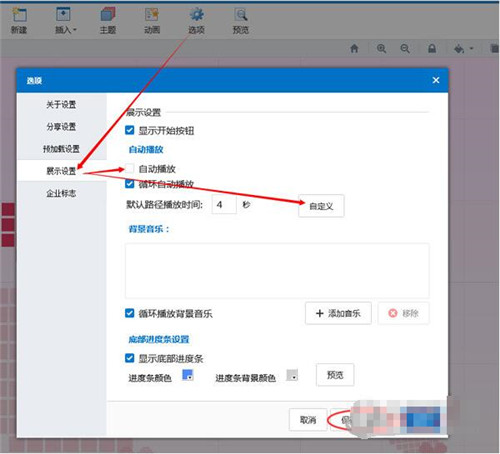
方法二:
通过“调整路径顺序,设置路径播放时间”按钮进入设置播放时间。
1、点击幻灯片预览窗格底部的“调整路径顺序,设置路径播放时间”按钮,进入编辑页面。
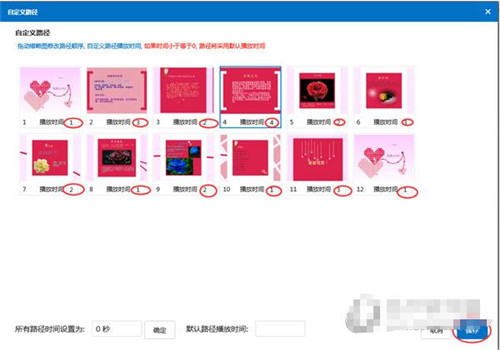
2、分别设置各个幻灯片的播放时间,在文本框中输入指定的播放时间。最后点击“保存”,保存路径设置。
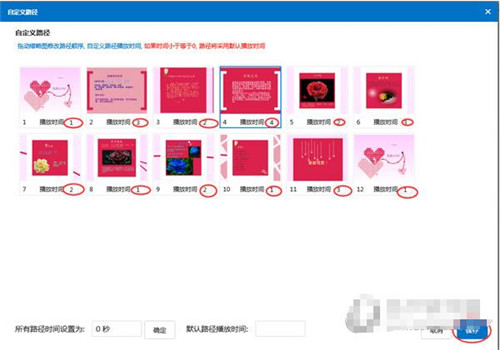
3、若需要为所有路径添加一个统一的播放时间,则在“所有路径时间设置为”后面的文本框中输入指定播放时间,然后点击确定,最后点击“保存”,保存路径设置。
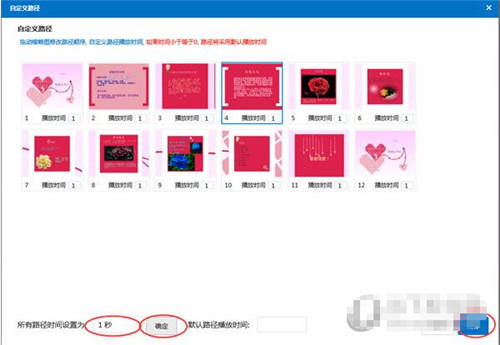
Focusky怎么自定义模板
1、在模板制作完成后,点击菜单栏的“文件”选择“保存成模板”或者点击键盘的Ctrl+Shift+S。
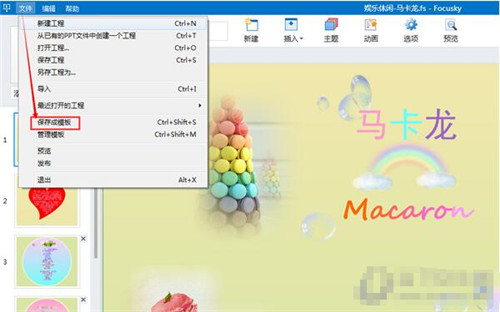
2、随后便会出现如图所示的对话框。编辑模板标题,最后“保存”。
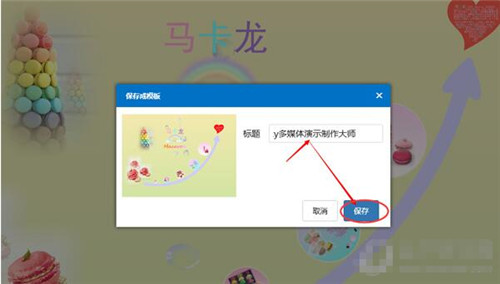
3、点击“确定”。
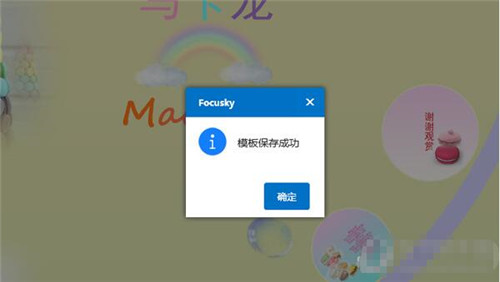
4、显示保存进度条,显示为100%后,点击保存。
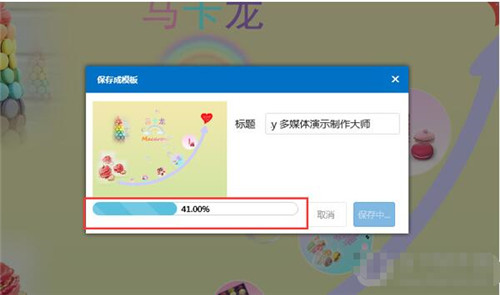
5、可以在“菜单栏—文件—管理模板” 中查看自定义模板。
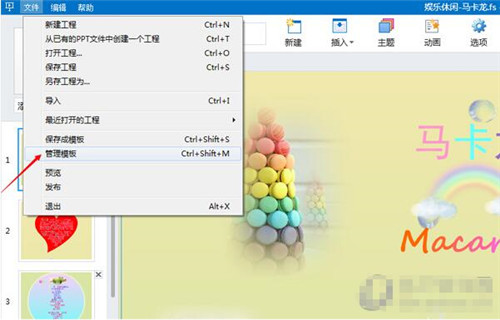
6、下图框选的模板为本次自定义的模板。
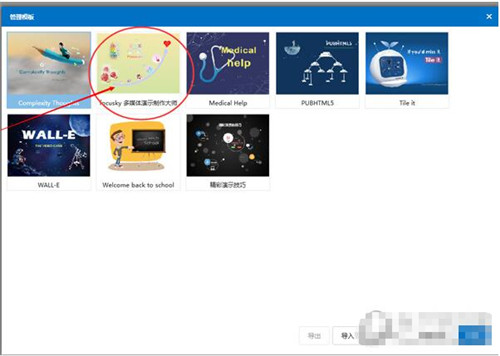
Focusky怎么导出
1、首先制作好我们需要的多媒体
2、然后单击软件右上角发布选项
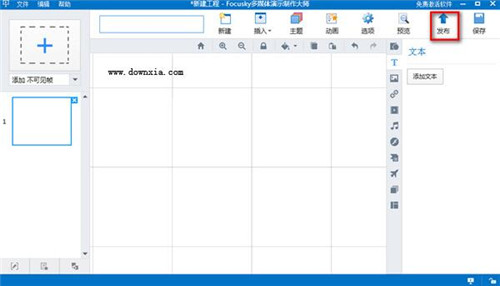
3、选择一个发布类型,我们以Windows应用程序为例
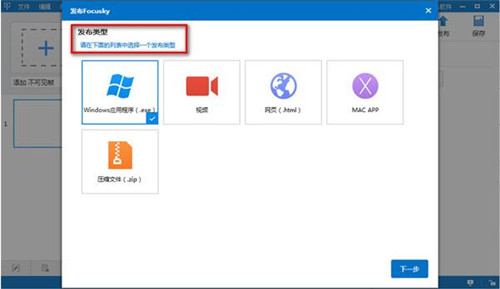
4、可以选择文件保存地址,文件名,点发布,这样就能做出一个exe文件

以上内容便是Focusky设置播放时间间隔以及自定义幻灯片模板、导出文件的教程了,大家学会怎么操作了吗?大家可以关注2541下载站,里面有更多精彩的应用教程带给大家。
精品推荐
手游排行榜

















